Excel 2013中如何打印表格中的图表
来源:网络收集 点击: 时间:2024-07-10【导读】:
Excel 2013在打印工作表的时候,用户只需要对插入的图表进行打印,通过选定图表,选择打印里的“打印选定的工作表”按钮即可,下面通过详细的步骤来进行讲解,如果感兴趣的话就赶紧来学习一下吧。工具/原料more软件:Excel 2013操作系统:Windows 10方法/步骤1/5分步阅读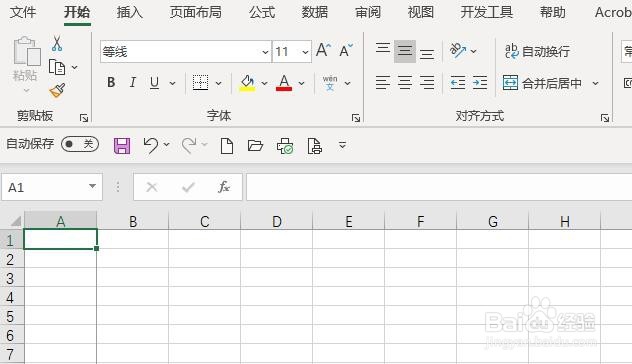
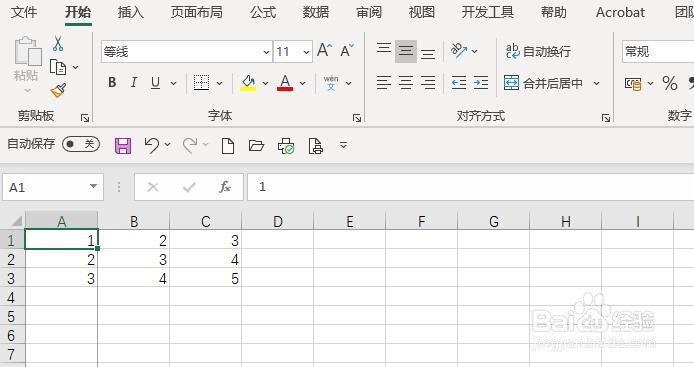 2/5
2/5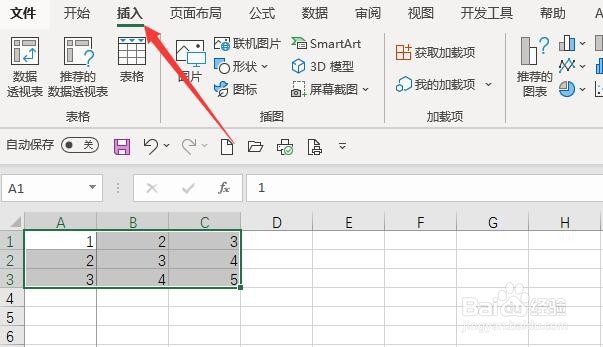 3/5
3/5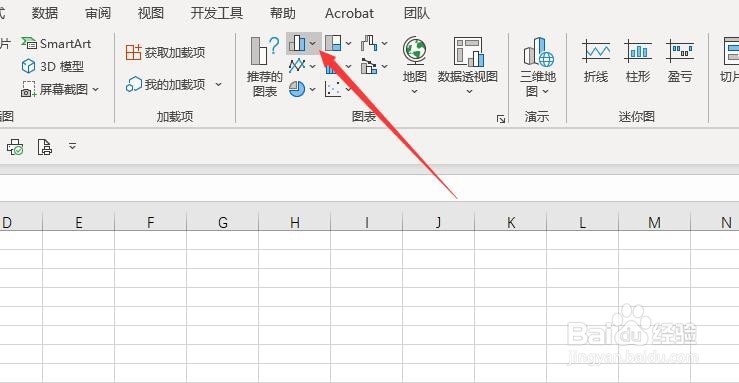
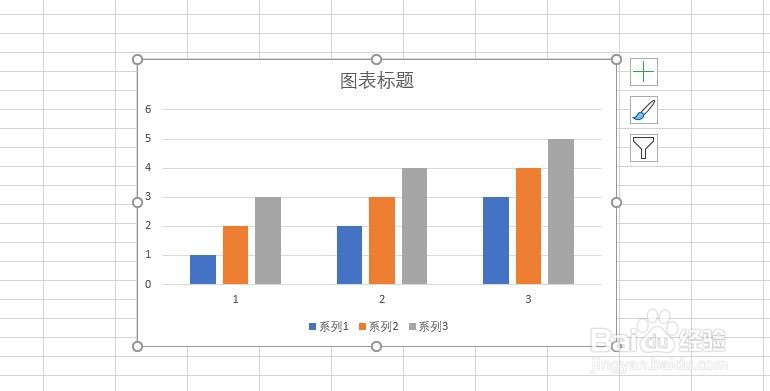 4/5
4/5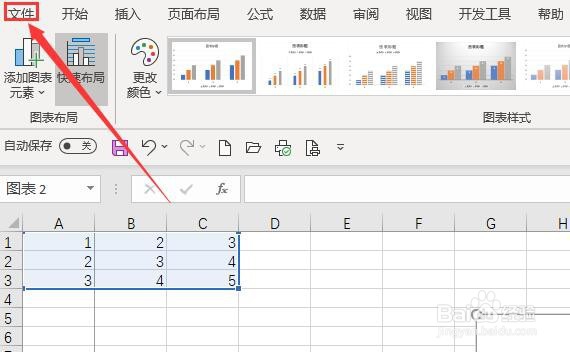 5/5
5/5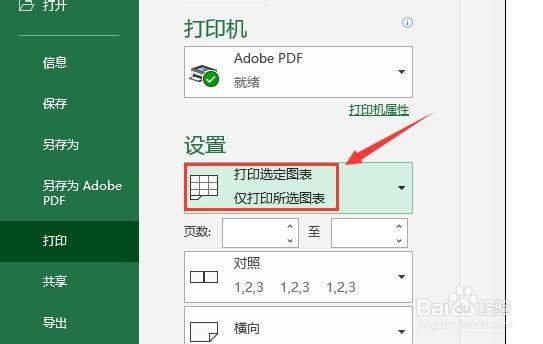
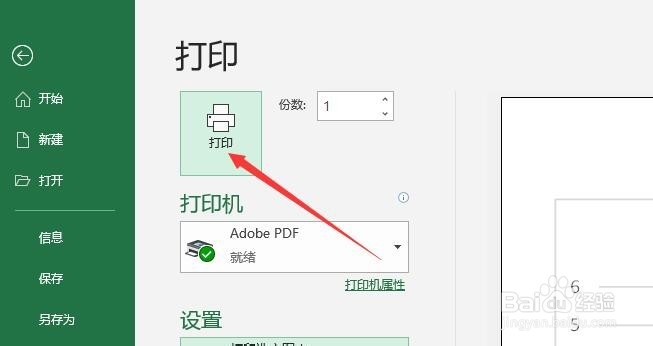 总结:1/1
总结:1/1 注意事项
注意事项
首先,打开Excel 2013,新建工作簿,同时输入数据内容
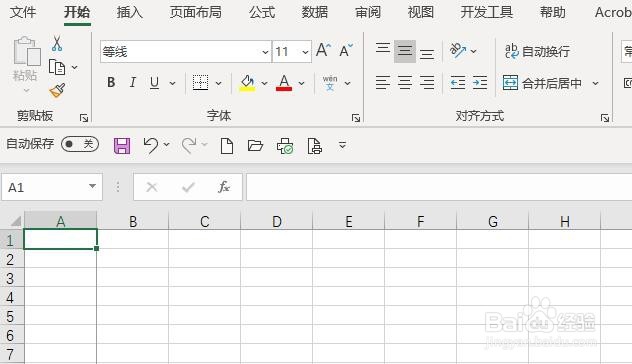
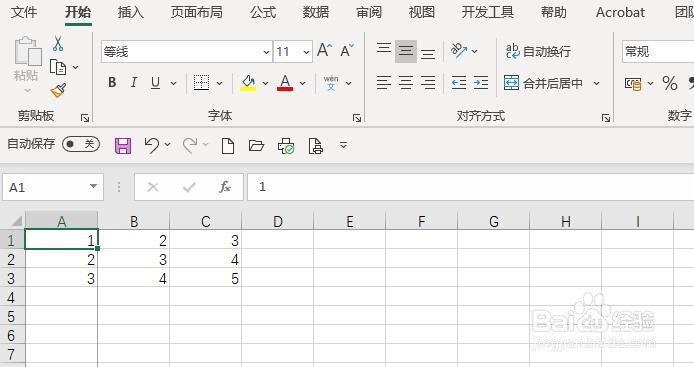 2/5
2/5其次,点击菜单栏中的“插入”按钮
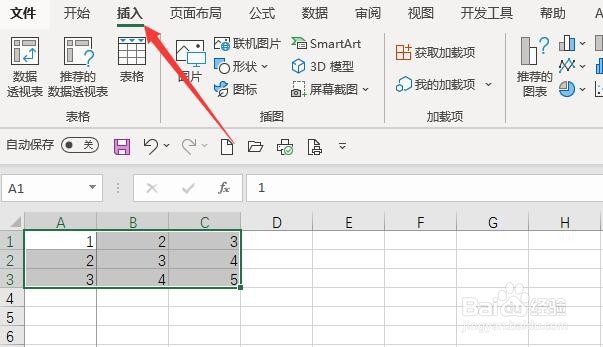 3/5
3/5之后,选择“插入”里的“柱形图”按钮,插入一个柱形图
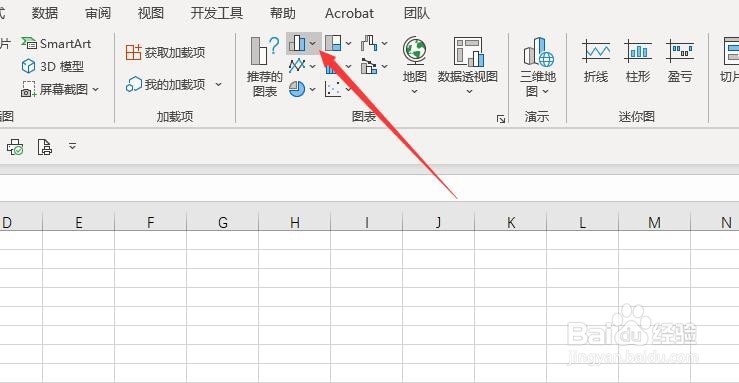
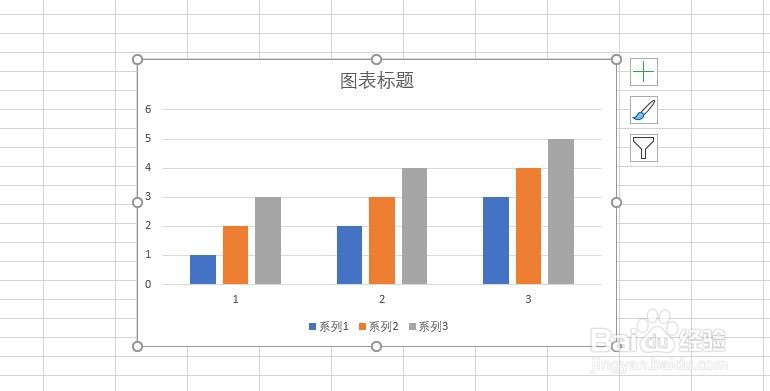 4/5
4/5再之后,点击菜单栏中的“文件”按钮,选择“打印”
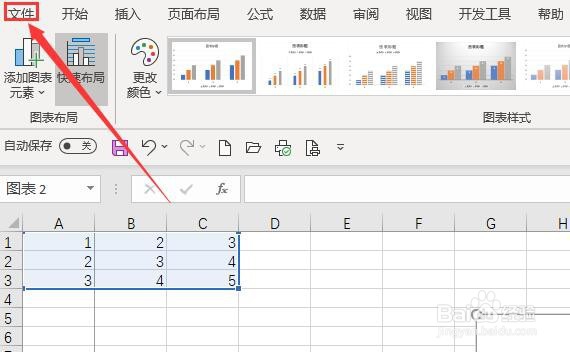 5/5
5/5最后,选择“打印选定的图表”,点击打印即可
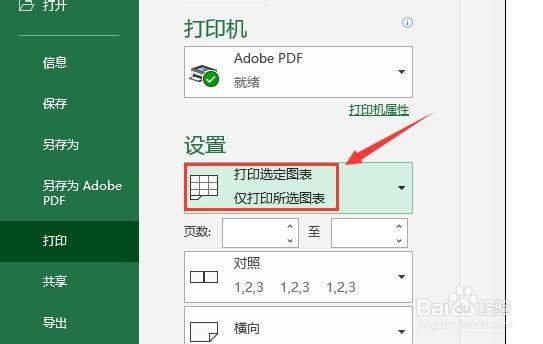
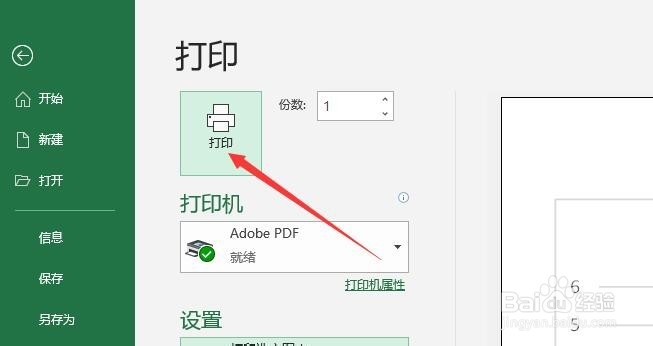 总结:1/1
总结:1/11、打开Excel 2013,新建工作簿,输入数据
2、点击菜单栏中的“插入”按钮
3、选择“插入”中的“柱形图”,插入一个图表
4、点击菜单栏中的“文件”,选择“打印”
5、选择“打印选定的工图表”,点击“打印”即可
 注意事项
注意事项Tips:通过打印选定图表,可以轻松的打印需要的图表。
打印工作表选定工作表版权声明:
1、本文系转载,版权归原作者所有,旨在传递信息,不代表看本站的观点和立场。
2、本站仅提供信息发布平台,不承担相关法律责任。
3、若侵犯您的版权或隐私,请联系本站管理员删除。
4、文章链接:http://www.1haoku.cn/art_947156.html
上一篇:怎样制作抖音“超man胡子和墨镜”视频
下一篇:干木耳怎么泡发
 订阅
订阅